excel表格中的下拉列表增加多个选项的教程
2023-07-11 08:58:45作者:极光下载站
相信大部分用户在编辑表格文件时,都会选择在excel软件中来解决,这款办公软件为用户带来了许多的便利和好处,并且深受用户的喜爱,用户在编辑表格文件时,可以根据自己的需求来对表格数据格式进行整理或是计算相关的数据结果等,总之其中实用的功能可以解决好用户的各种编辑问题,因此excel软件受到了不少用户的喜欢,有时用户会为表格设置上下拉列表,这样便于受众进行选择,可是当用户对下拉列表中的选项个数不是很满意,应该怎么来增加多个选项呢,这个问题其实是很好解决的,用户直接在软件中打开数据有效性窗口,可以看到其中的允许设置为序列选项,用户直接在下方的来源方框中输入选项即可增加下拉列表中的选项,那么接下来就让小编来向大家分享一下excel表格中的下拉列表增加多个选项的方法步骤吧。
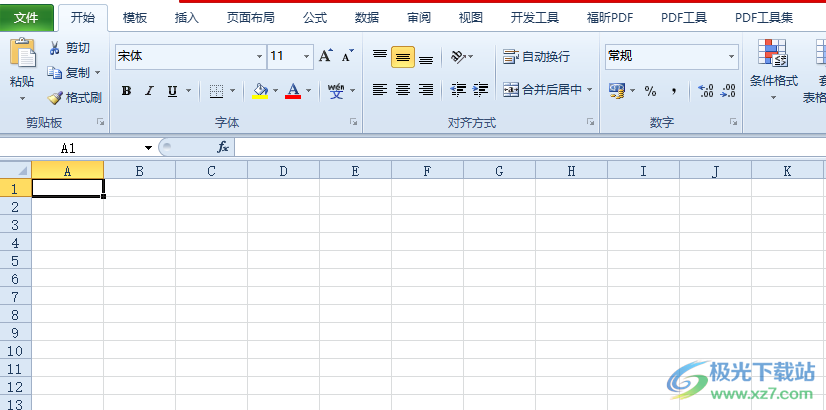
方法步骤
1.用户首先打开excel软件,并进入到表格文件的编辑页面上选中单元格来进行设置
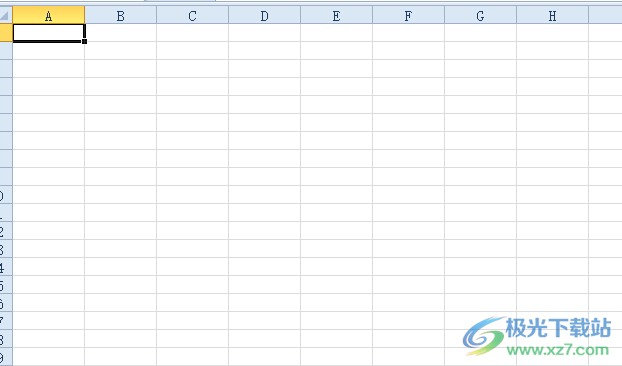
2.接着在页面上方的菜单栏中点击数据选项,在切换得到的选项卡中点击数据有效性选项
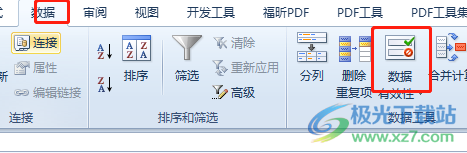
3.这时用户在打开的数据有效性窗口中,用户需要将允许选项设置为序列
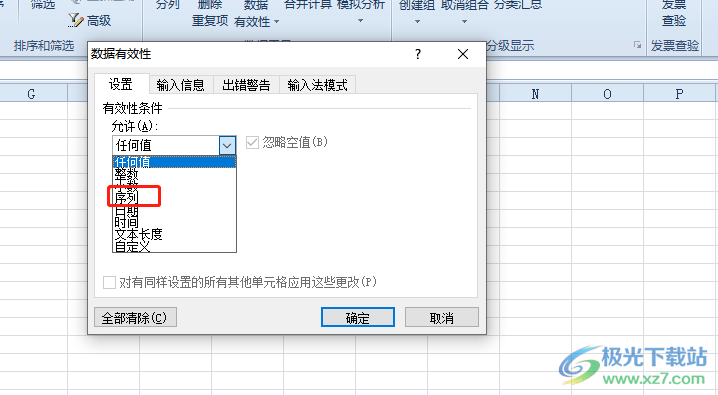
4.可以看到下方显示出来的相关选项,用户在来源方框中输入几个选项,并用英文逗号隔开,接着按下右下角的确定按钮
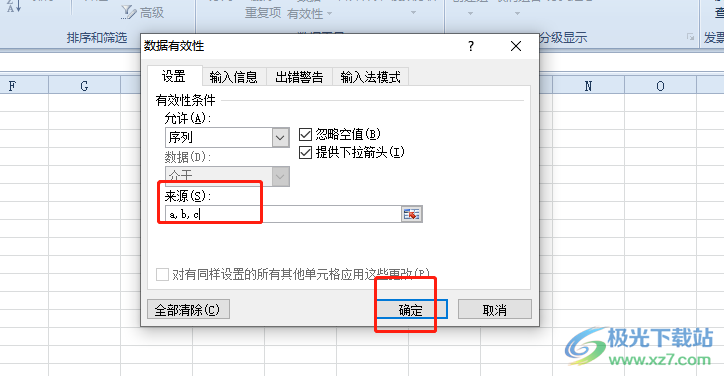
5.此时用户回到编辑页面上,可以看到选中单元格右侧弹出来的下拉箭头,用户点击后会拓展出下拉列表
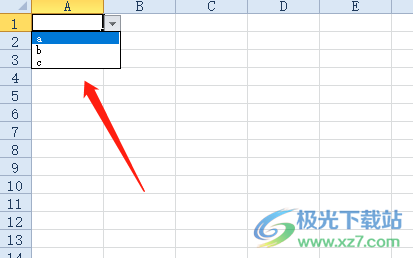
6.可是用户发现自己漏了几个选项,用户就需要再次点击数据选项卡中的数据有效性选项来增加下拉列表的选项
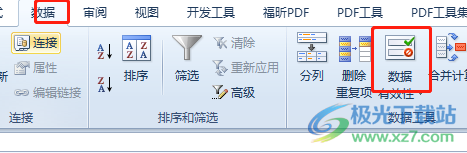
7.在打开的数据有效性窗口中,用户直接在下方的来源方框中再次输入需要的选项并按下确定按钮即可,需要注意选项之间需要用英文逗号隔开
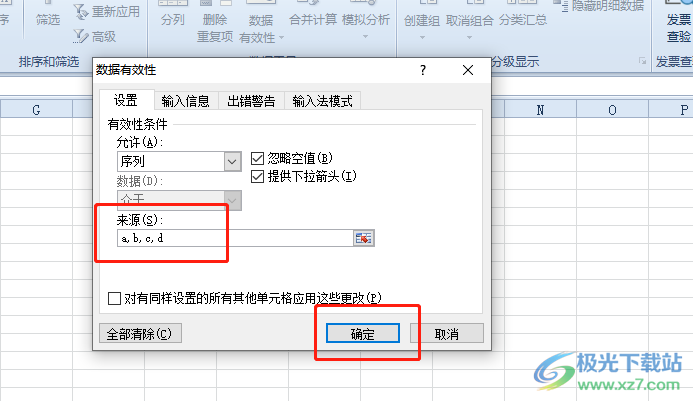
8.最后用户在表格页面上再次打开下拉列表,就可以看到增加的多个选项了
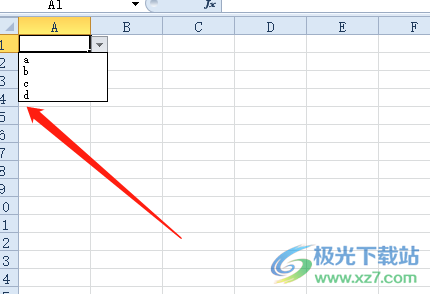
当用户在excel软件中编辑表格文件时,经常需要对某个单元格设置上下拉列表,这样便于受众选定符合的选项,用户发现下拉列表中的选项漏了其它选项时,就可以进入到数据有效性窗口中,在下方的来源方框中直接输入需要的选项文字并用英文逗号隔开即可解决问题,因此感兴趣的用户可以跟着步骤操作起来。
